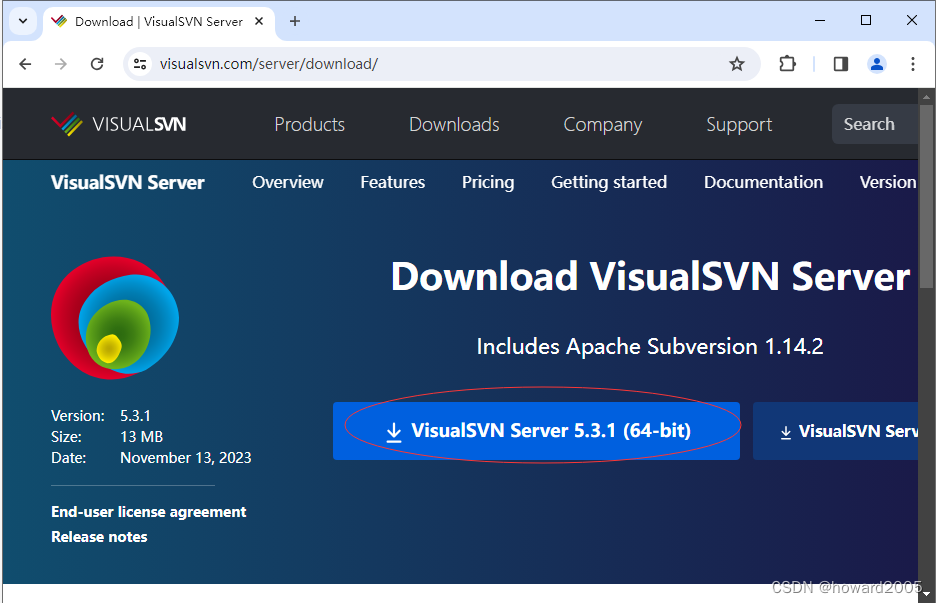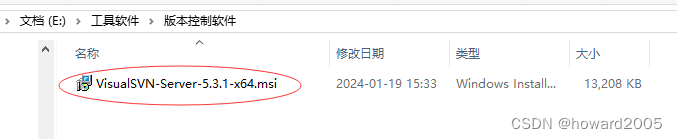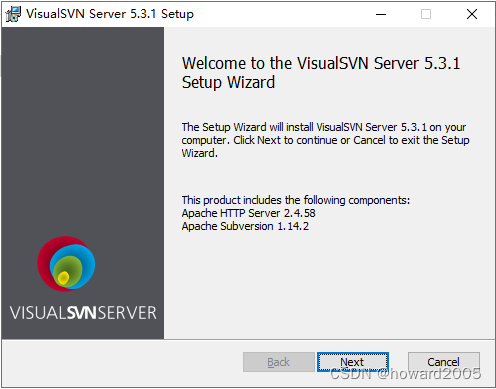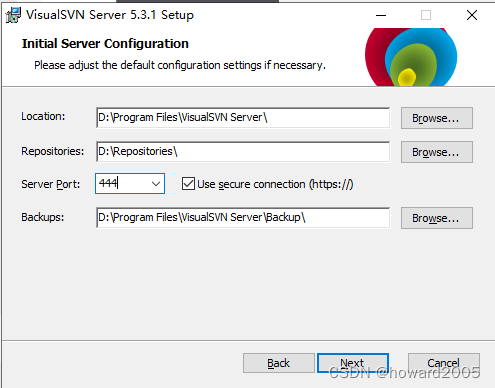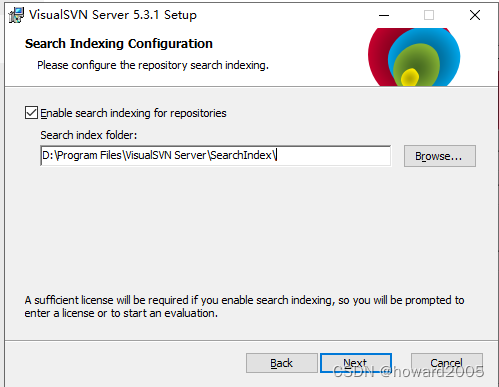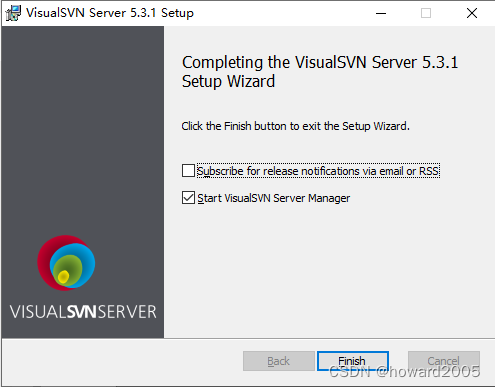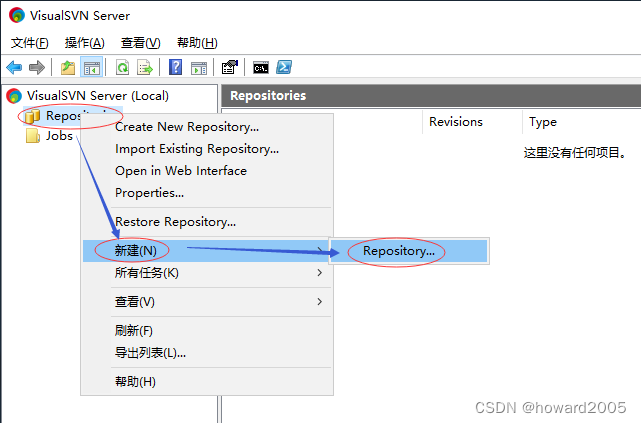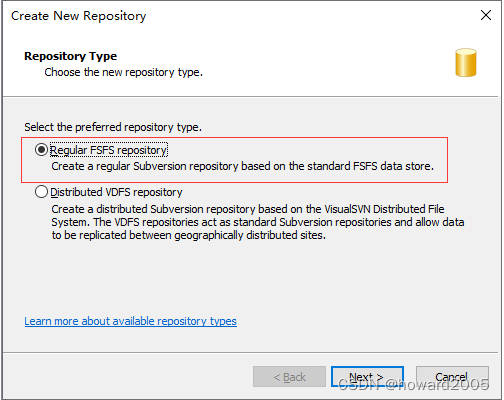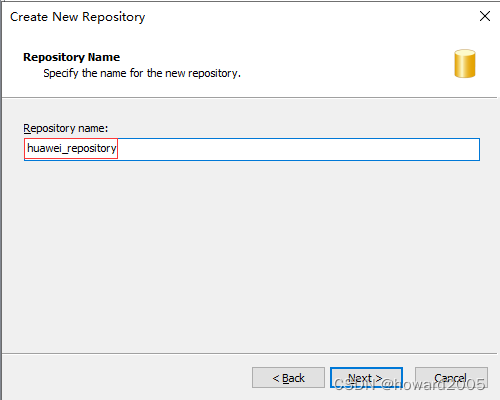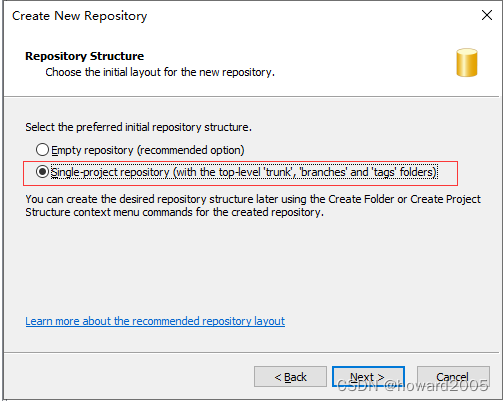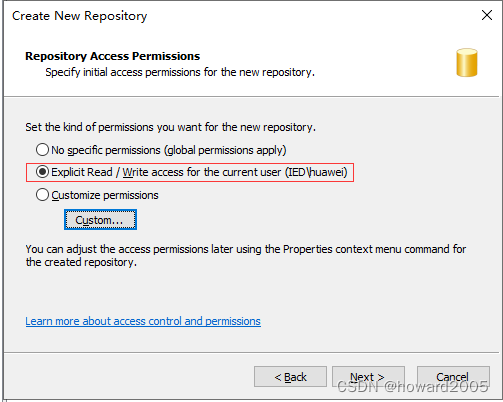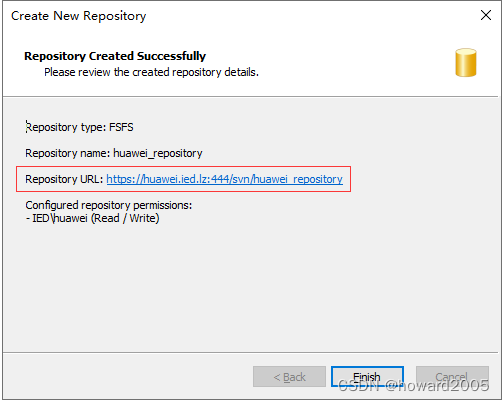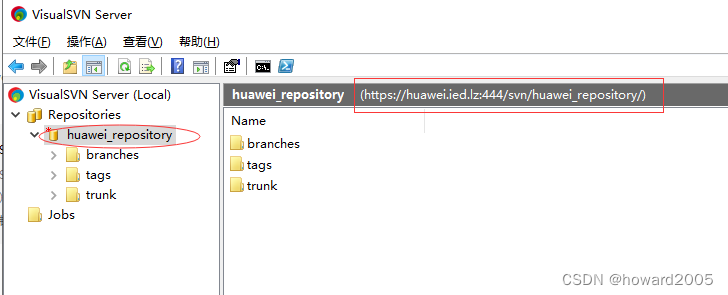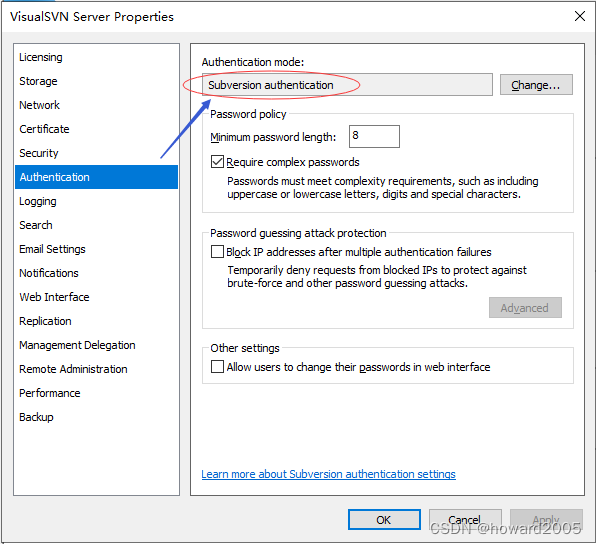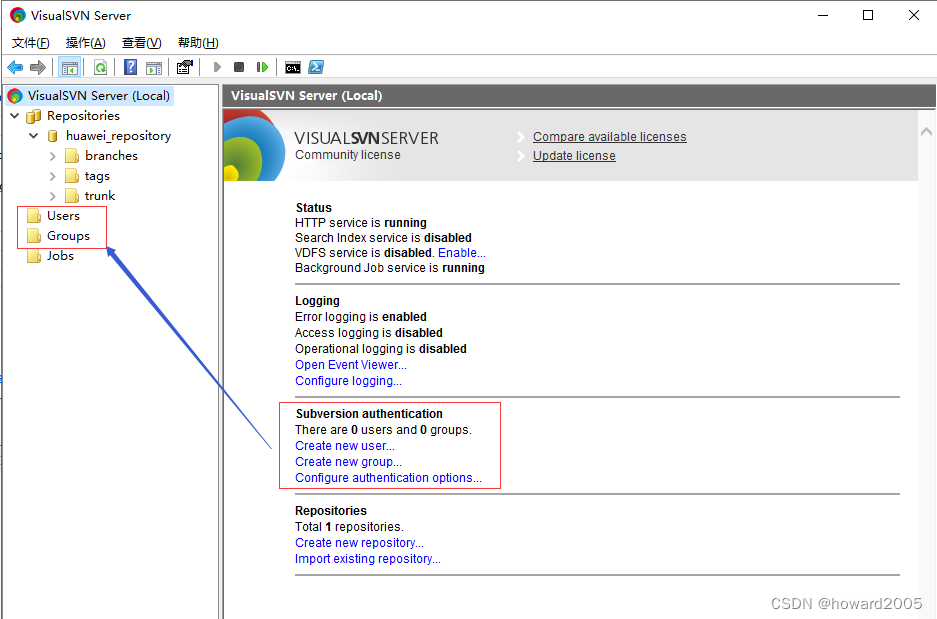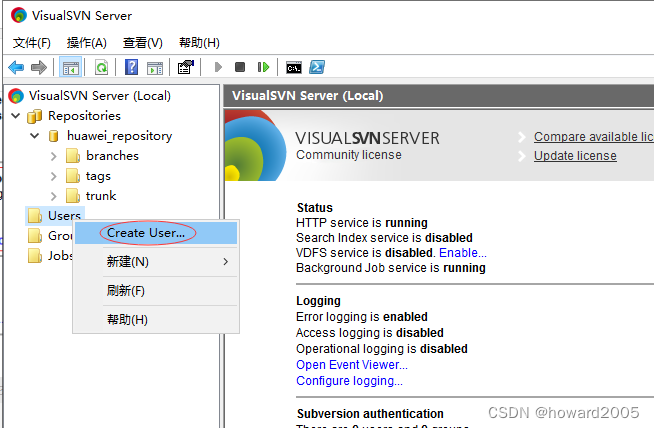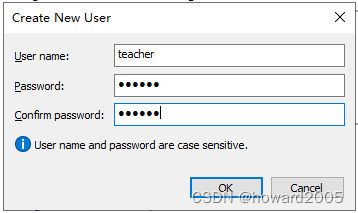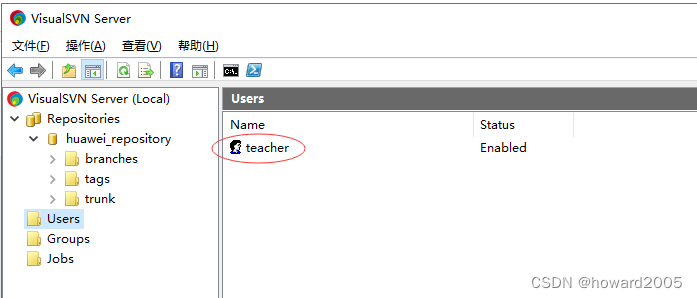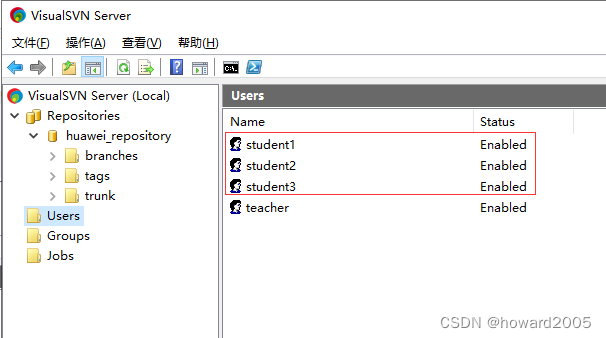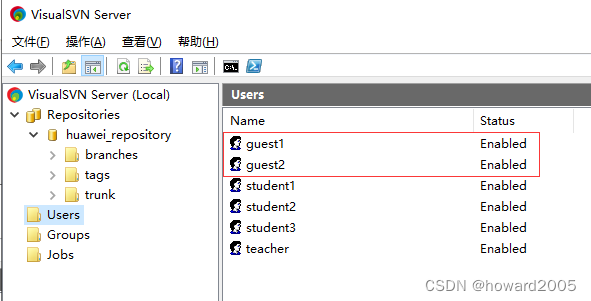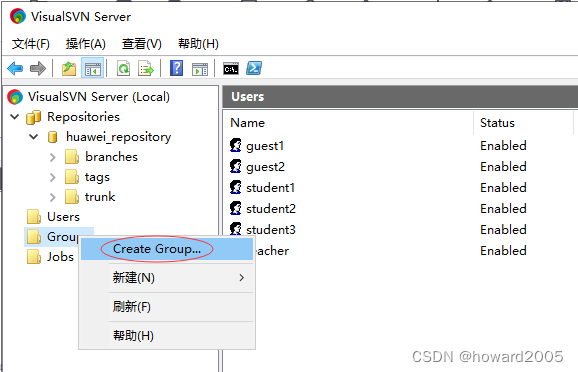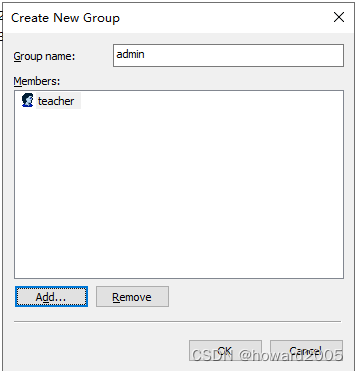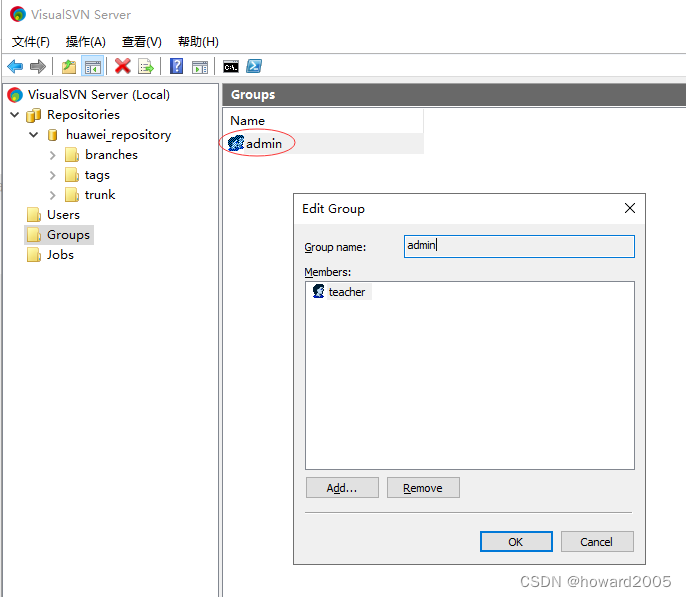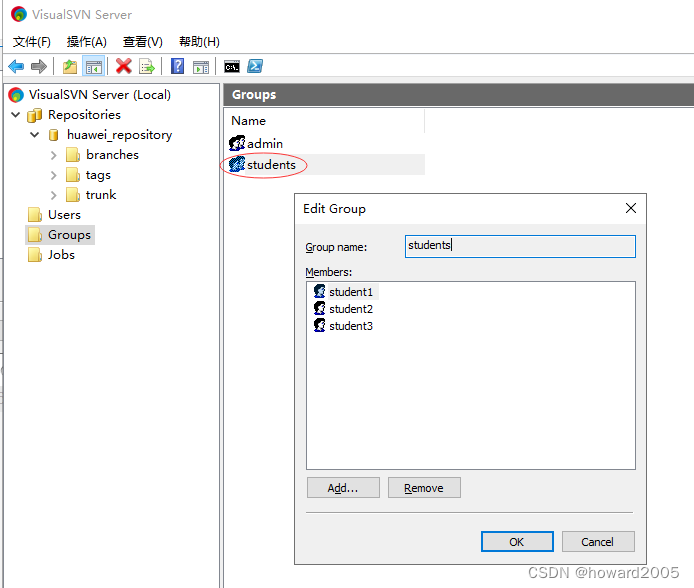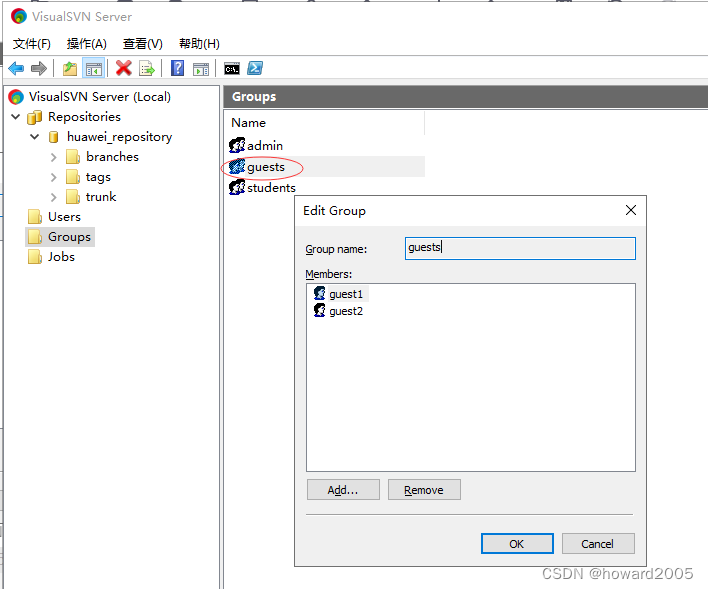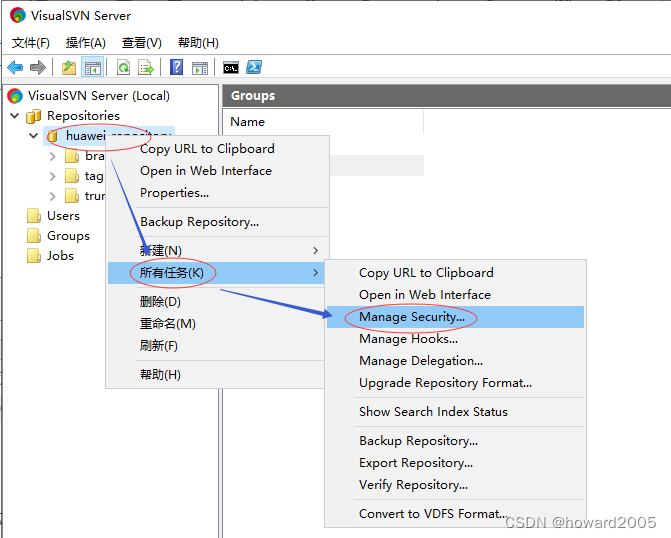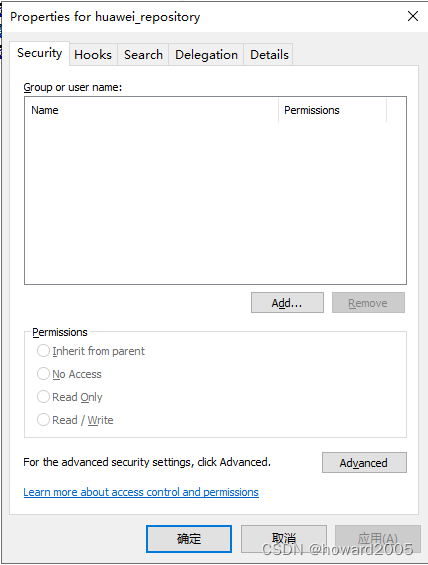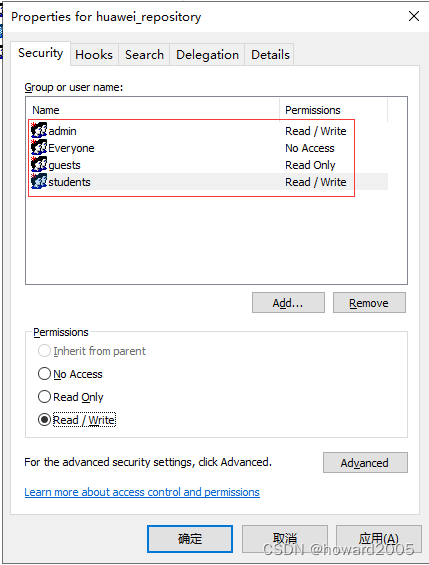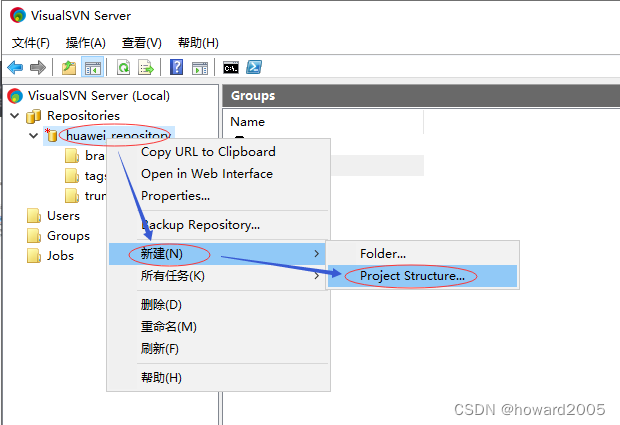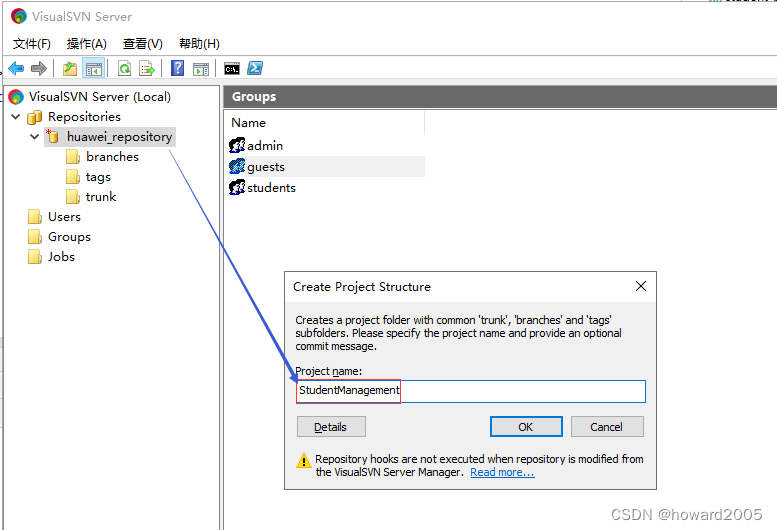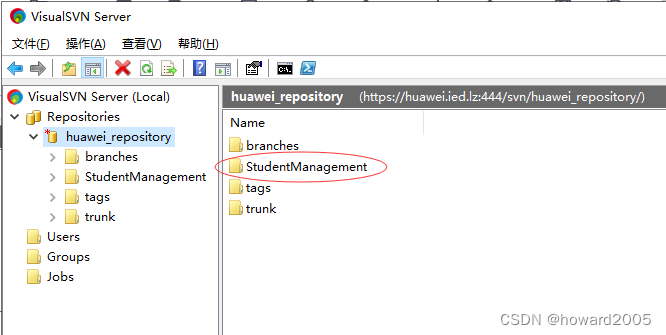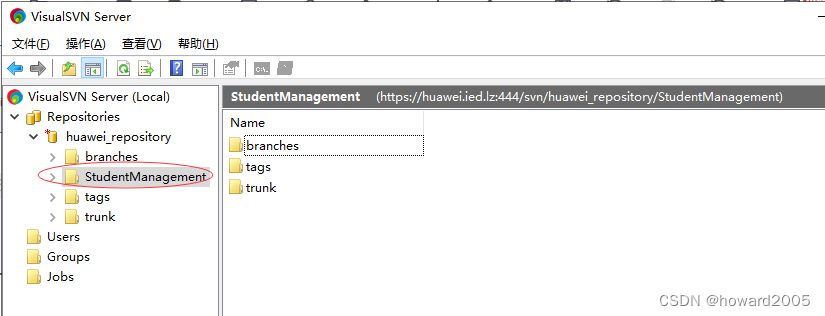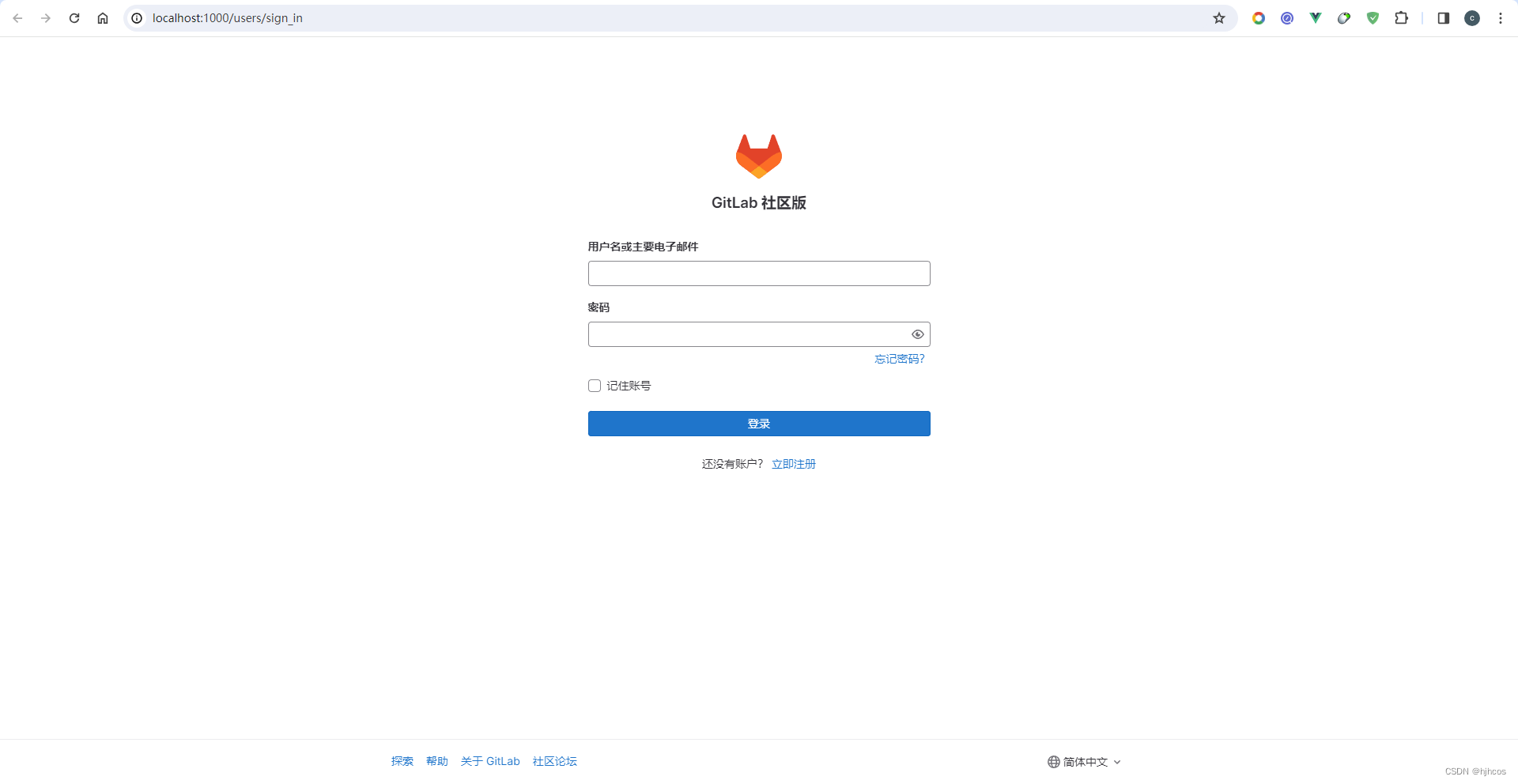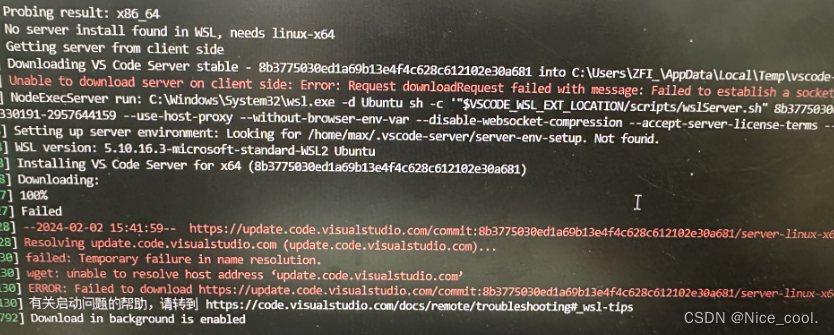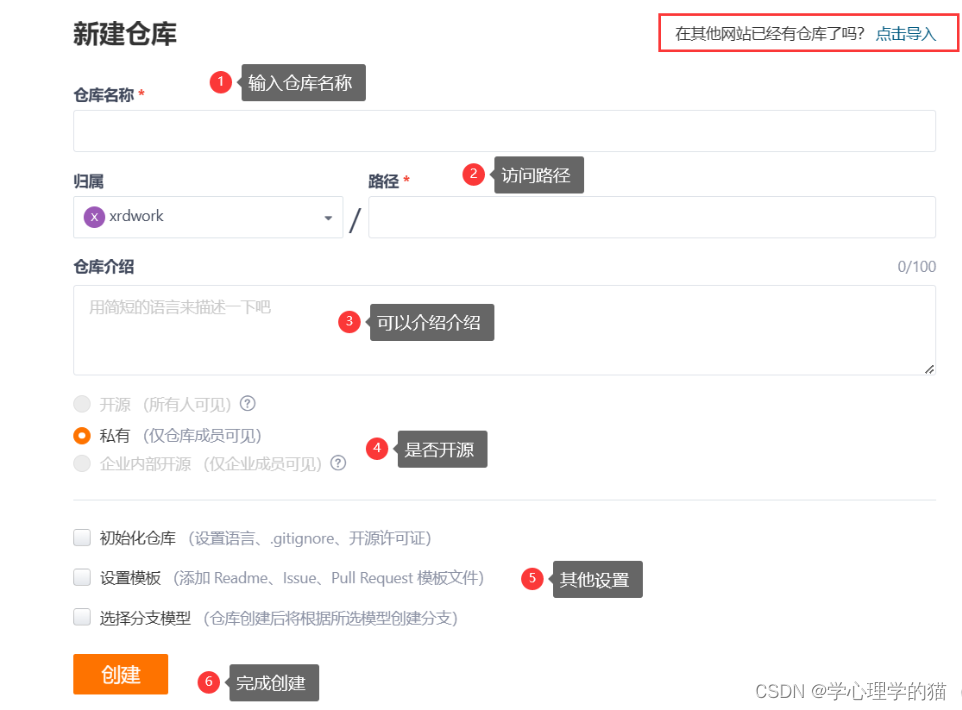本文介绍: 本实战演练详述了在Visual SVN Server 5.3.1中创建仓库、用户、用户组及权限分配的过程,从安装、配置到管理,涵盖了新建Repository、设置FSFS存储库类型、自定义权限,并演示了如何添加用户、创建用户组以实现不同访问级别的控制。最终成功搭建并初始化了一个SVN项目版本库。
一、实战概述
在本次实战中,我们详细介绍了如何从零开始安装并配置VisualSVN Server 5.3.1,以及如何使用它来创建和管理仓库、用户、用户组,并分配不同权限。
首先,下载并安装了VisualSVN Server,在安装过程中根据向导指示设置了服务器端口、认证类型(默认或自定义)及存储仓库路径。安装完成后,通过其直观的管理界面进行后续操作。
在仓库管理部分,我们创建了一个名为“huawei-repository”的Regular FSFS类型的仓库,这是一种高效的Subversion存储库格式,适合大型项目和多用户环境。接着,为仓库指定了初始结构,选择了“Single-project repository”,即专为单个项目设计的单一版本控制仓库。
随后,我们修改了认证方式,由默认的Windows authentication更改为Subversion authentication,以便于独立管理SVN服务账户。
在用户管理环节,我们创建了教师用户(teacher)、多个学生用户(student1, student2, student3)以及客人用户(guest1, guest2),并分别为他们设置了不同的密码。
二、实战步骤
(一)下载VisualSVN Server
(二)安装VisualSVN Server
(三)使用VisualSVN Server
1、新建仓库
(1)新建Repository
(2)选择仓库类型
(3)指定仓库名称
(4)指定仓库初始结构
(5)设置仓库访问权限
(6)仓库创建成功,记住仓库URL
2、修改认证方式
3、创建用户
(1)创建教师用户
(2)创建学生用户
(3)创建客人用户
4、创建用户组
(1)创建管理员用户组
(2)创建学生用户组
(3)创建客人用户组
5、给不同用户设置不同权限
6、在仓库里创建项目
三、实战总结
声明:本站所有文章,如无特殊说明或标注,均为本站原创发布。任何个人或组织,在未征得本站同意时,禁止复制、盗用、采集、发布本站内容到任何网站、书籍等各类媒体平台。如若本站内容侵犯了原著者的合法权益,可联系我们进行处理。